服务器运行中无法关机怎么解决
时间:2025-09-26 21:30:30 235浏览 收藏
哈喽!大家好,很高兴又见面了,我是golang学习网的一名作者,今天由我给大家带来一篇《“服务器正在运行中”无法关机解决方法》,本文主要会讲到等等知识点,希望大家一起学习进步,也欢迎大家关注、点赞、收藏、转发! 下面就一起来看看吧!
首先通过任务管理器结束阻止关机的进程,或使用命令提示符执行net stop Server停止服务;若需彻底解决,可修改组策略或注册表允许系统强制关机,最后可通过禁用Server服务防止问题复发。
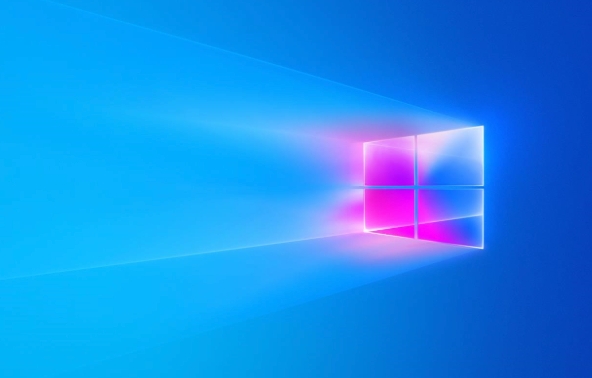
如果您尝试关闭Windows系统,但系统提示“服务器正在运行中”导致无法正常关机,可能是由于后台服务或进程阻止了关机流程。以下是解决此问题的步骤:
本文运行环境:Dell XPS 13,Windows 11
一、通过任务管理器结束相关进程
某些后台服务可能以进程形式运行并阻止系统关机。通过任务管理器手动结束这些进程可解除关机限制。
1、按下 Ctrl + Shift + Esc 组合键打开任务管理器。
2、切换到“进程”选项卡,查找名称包含“Server”、“LanmanServer”或“svchost.exe”且关联服务为“Server”的条目。
3、选中目标进程后,点击右下角“结束任务”按钮。
4、确认提示框中的操作,关闭该进程。
5、尝试执行关机操作,检查问题是否解决。
二、使用命令提示符停止Server服务
Windows的Server服务负责文件和打印机共享功能,若其处于活动状态,可能触发关机警告。可通过命令行手动停止该服务。
1、右键点击“开始”菜单,选择“终端(管理员)”或“命令提示符(管理员)”。
2、输入以下命令并按回车执行:net stop Server。
3、等待服务停止完成,系统会提示“服务已成功停止”。
4、关闭命令窗口,尝试正常关机。
三、修改组策略禁止服务阻止关机
本地组策略可配置系统在关机时是否强制终止仍在运行的服务,适用于专业版及以上系统的用户。
1、按下 Win + R 打开运行对话框,输入 gpedit.msc 并回车。
2、依次展开“计算机配置” → “Windows 设置” → “安全设置” → “本地策略” → “安全选项”。
3、在右侧列表中找到“关机:允许系统在未登录用户的情况下关闭”并双击打开。
4、将其设置为“已启用”,然后点击“确定”保存更改。
5、重启系统使策略生效后再次尝试关机。
四、通过注册表编辑器调整关机行为
对于家庭版系统或其他无法访问组策略的环境,可通过修改注册表实现类似效果。
1、按下 Win + R 键,输入 regedit 并回车启动注册表编辑器。
2、导航至路径:HKEY_LOCAL_MACHINE\SOFTWARE\Microsoft\Windows\CurrentVersion\Policies\System。
3、在右侧空白处右键,选择“新建” → “DWORD (32位) 值”,命名为 shutdownwithoutlogon。
4、双击新建的项,将其数值数据设置为 1。
5、关闭注册表编辑器,重启系统后测试关机功能。
五、禁用Server服务的自动启动
若无需使用文件或打印机共享功能,可彻底禁用Server服务的启动,从根本上避免冲突。
1、按下 Win + R,输入 services.msc 并回车打开服务管理界面。
2、在服务列表中找到“Server”服务(显示名称为“Server”)。
3、双击该服务,打开属性设置窗口。
4、将“启动类型”更改为“禁用”,然后点击“停止”按钮以关闭当前运行实例。
5、点击“应用”并确认更改,之后该服务将不再随系统启动。
文中关于的知识介绍,希望对你的学习有所帮助!若是受益匪浅,那就动动鼠标收藏这篇《服务器运行中无法关机怎么解决》文章吧,也可关注golang学习网公众号了解相关技术文章。
-
501 收藏
-
501 收藏
-
501 收藏
-
501 收藏
-
501 收藏
-
131 收藏
-
199 收藏
-
467 收藏
-
482 收藏
-
136 收藏
-
416 收藏
-
421 收藏
-
216 收藏
-
106 收藏
-
201 收藏
-
131 收藏
-
491 收藏
-

- 前端进阶之JavaScript设计模式
- 设计模式是开发人员在软件开发过程中面临一般问题时的解决方案,代表了最佳的实践。本课程的主打内容包括JS常见设计模式以及具体应用场景,打造一站式知识长龙服务,适合有JS基础的同学学习。
- 立即学习 543次学习
-

- GO语言核心编程课程
- 本课程采用真实案例,全面具体可落地,从理论到实践,一步一步将GO核心编程技术、编程思想、底层实现融会贯通,使学习者贴近时代脉搏,做IT互联网时代的弄潮儿。
- 立即学习 516次学习
-

- 简单聊聊mysql8与网络通信
- 如有问题加微信:Le-studyg;在课程中,我们将首先介绍MySQL8的新特性,包括性能优化、安全增强、新数据类型等,帮助学生快速熟悉MySQL8的最新功能。接着,我们将深入解析MySQL的网络通信机制,包括协议、连接管理、数据传输等,让
- 立即学习 500次学习
-

- JavaScript正则表达式基础与实战
- 在任何一门编程语言中,正则表达式,都是一项重要的知识,它提供了高效的字符串匹配与捕获机制,可以极大的简化程序设计。
- 立即学习 487次学习
-

- 从零制作响应式网站—Grid布局
- 本系列教程将展示从零制作一个假想的网络科技公司官网,分为导航,轮播,关于我们,成功案例,服务流程,团队介绍,数据部分,公司动态,底部信息等内容区块。网站整体采用CSSGrid布局,支持响应式,有流畅过渡和展现动画。
- 立即学习 485次学习
